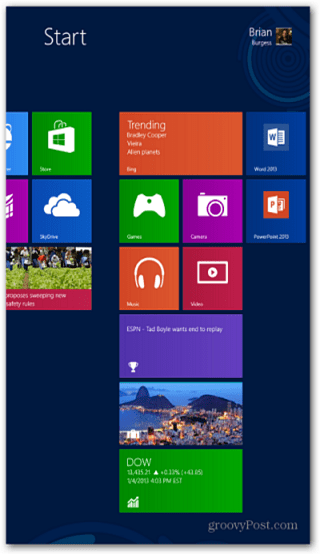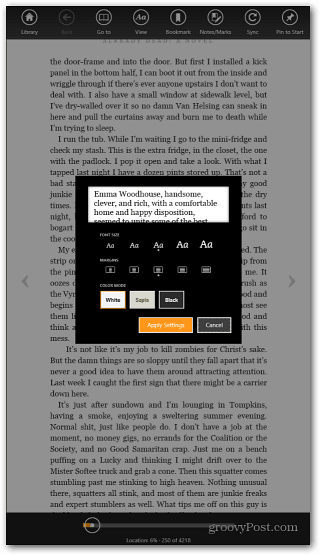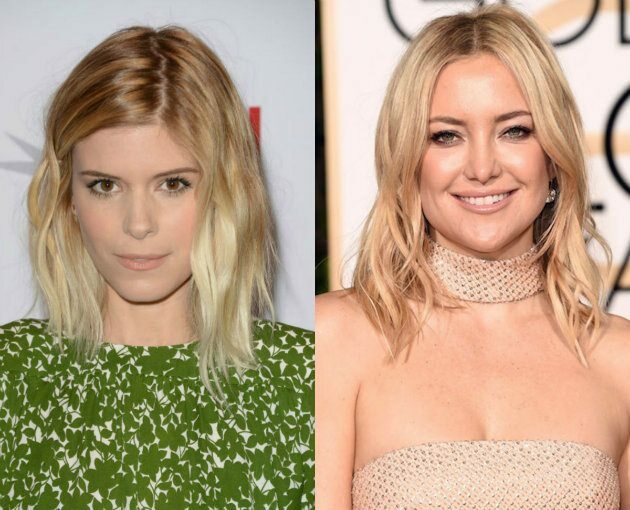Comment verrouiller la rotation de l'écran sur une surface avec Windows RT
Mobile Surface Microsoft Windows Rt / / March 18, 2020
En utilisant la Microsoft Surface comme une tablette en déplacement, allongé dans son lit ou allongé sur le canapé, la rotation de l'écran devient agaçante. Voici comment le verrouiller en un seul endroit.
L'affichage sur la tablette Surface de Microsoft avec Windows RT est superbe en mode paysage, mais en mode portrait - pas tellement. Comme les autres tablettes, l'écran de la Surface pivote automatiquement lorsque vous allumez l'appareil.
Lorsque vous utilisez la Surface comme une tablette en déplacement, allongé dans votre lit ou allongé sur le canapé, la rotation de l'écran devient assez ennuyeuse. Contrairement au iPad, Microsoft Surface ne possède pas de bouton physique pour verrouiller l'orientation de l'écran. Mais il a un verrou Autorotation intégré au système d'exploitation.
Verrouillage de rotation de l'écran Surface RT
Si vous avez un clavier de type ou tactile, appuyez sur WinKey + I pour afficher le volet Paramètres. Ou faites glisser votre doigt du cadre droit vers la gauche pour afficher la barre des icônes et appuyez sur Paramètres. Appuyez ensuite sur l'icône Écran.

En haut du curseur de luminosité de l'écran, appuyez sur l'icône de verrouillage Autorotation. Dans cet exemple, il est déverrouillé.
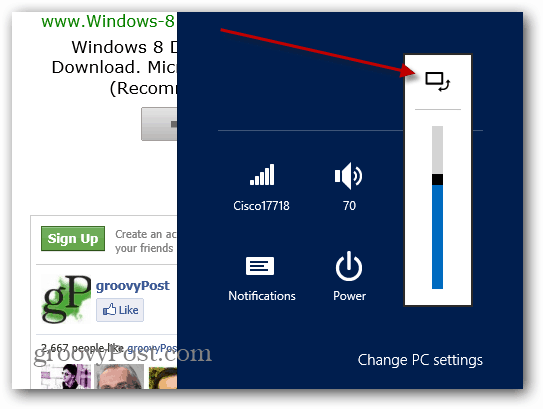
Ce bouton vous permet d'activer et de désactiver le verrouillage de rotation de l'écran. Vous savez qu'il est verrouillé lorsque vous voyez l'icône de cadenas.
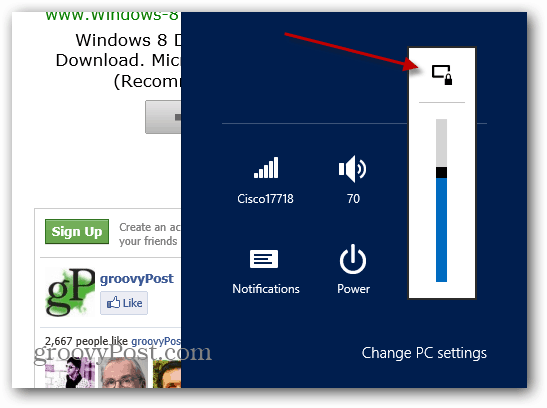
Lorsque le couvercle de votre clavier est attaché et que vous utilisez le Trackpad, l'option Autorotation n'est pas disponible.
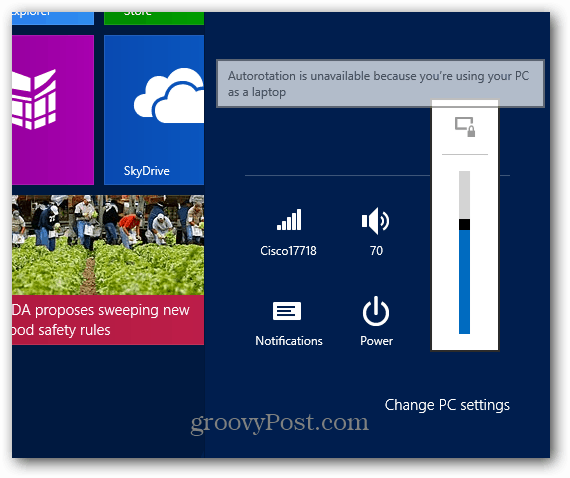
Voici quelques captures d'écran que j'ai prises de l'écran de la Surface en mode portrait. C'est long et maladroit. Vous pouvez donc imaginer que le faire tourner automatiquement serait irritant. Le mode portrait n'est pas trop mal quand vous lisez de longs documents ou des livres électroniques.